ในคราวที่แล้ว กวดวิชา ฉันได้กล่าวถึงวิธีการสำรองไฟล์ของคุณโดยอัตโนมัติโดยใช้เครื่องมือสำรองข้อมูลประวัติไฟล์ใน Windows 10 ในบทช่วยสอนนี้ คุณจะได้เรียนรู้วิธีปิดประวัติไฟล์และรีเซ็ตการตั้งค่าการกำหนดค่าประวัติไฟล์ หากคุณไม่ต้องการสำรองข้อมูลไฟล์โดยใช้เครื่องมือสำรองประวัติไฟล์อีกต่อไป
วิธีปิดการใช้งานการสำรองข้อมูลประวัติไฟล์ใน Windows 10
ขั้นตอนที่ 1. ปิดประวัติไฟล์จากแผงควบคุม
1. นำทางไปยัง แผงควบคุม -> ระบบและความปลอดภัย -> ประวัติไฟล์.
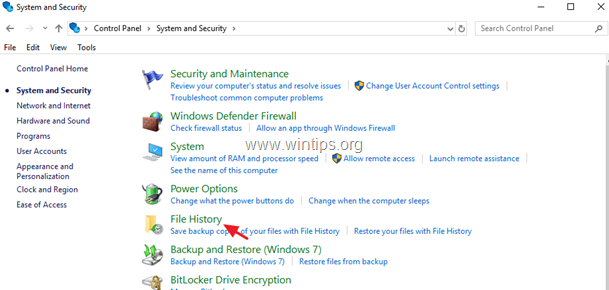
2. ที่ตัวเลือกประวัติไฟล์ให้คลิกที่ ปิด ปุ่ม. *
* บันทึก:โปรดทราบว่าข้อมูลที่เก็บไว้ในไดรฟ์ประวัติไฟล์จะไม่ถูกลบ หากคุณต้องการลบข้อมูลสำรอง "ประวัติไฟล์" ออกอย่างถาวร ให้สำรวจเนื้อหาในไดรฟ์ "ประวัติไฟล์" และลบโฟลเดอร์ "FileHistory"
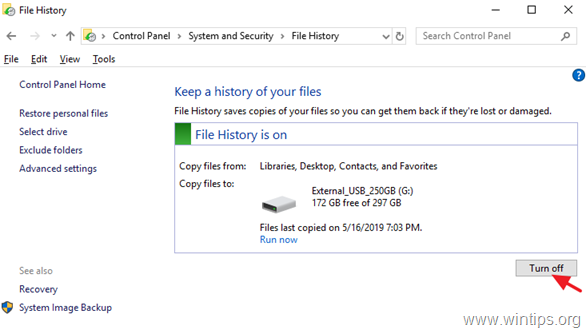
3. หลังจากปิดใช้งานประวัติไฟล์ คุณจะเห็นหน้าต่างที่คล้ายกันบนหน้าจอของคุณ หากคุณเปลี่ยนการตัดสินใจในอนาคตและต้องการเปิดใช้งานประวัติไฟล์อีกครั้ง เพียงแค่กดปุ่ม 'เปิด'
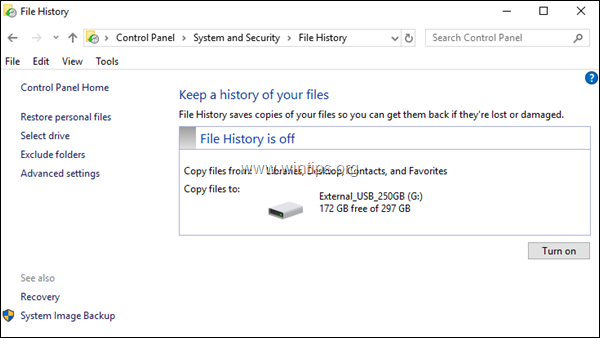
ขั้นตอนที่ 2. รีเซ็ตการตั้งค่าการกำหนดค่าประวัติไฟล์ (ไม่จำเป็น).
การตั้งค่าประวัติไฟล์ถูกเก็บไว้ในไฟล์ CONFIG .XML "Config1.xml" & "Config2.xml" ที่ตำแหน่งต่อไปนี้บนดิสก์:*
- C:\ผู้ใช้\ชื่อผู้ใช้\AppData\Local\Microsoft\Windows\FileHistory\การกำหนดค่า\
* บันทึก: ที่ไหน "ชื่อผู้ใช้" = ชื่อผู้ใช้ของคุณ (ชื่อบัญชี)
ดังนั้น หากคุณต้องการรีเซ็ตการตั้งค่าประวัติไฟล์เป็นค่าเริ่มต้น ให้ดำเนินการและลบไฟล์การกำหนดค่าประวัติไฟล์ ในการทำเช่นนั้น:
1. เปิด Windows Explorer และไปที่ตำแหน่งด้านบน
2. เลือกและ ลบไฟล์ทั้งหมด ภายในโฟลเดอร์ 'การกำหนดค่า'
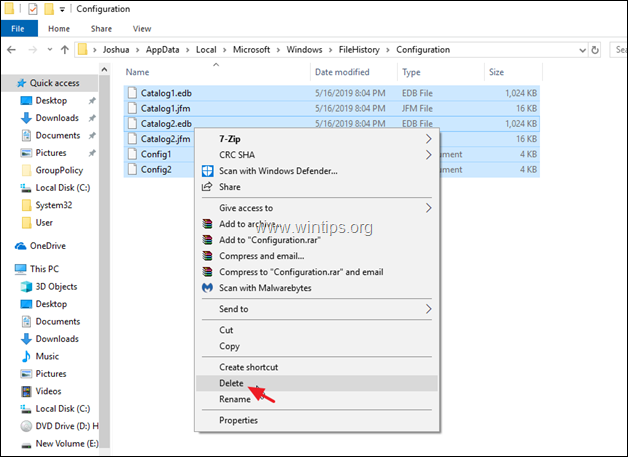
3. หากคุณต้องการลบไฟล์การกำหนดค่าด้วย จากไดรฟ์ File History ให้ไปที่โฟลเดอร์ต่อไปนี้: *
- X:\ประวัติไฟล์\ชื่อผู้ใช้\ชื่อคอมพิวเตอร์\การกำหนดค่า\
* บันทึก:
X = อักษรชื่อไดรฟ์ของไดรฟ์ที่ตัดการเชื่อมต่อ
ชื่อผู้ใช้ = ชื่อผู้ใช้ของคุณ (ชื่อบัญชี)
ชื่อคอมพิวเตอร์ = ชื่อคอมพิวเตอร์ของคุณ
4. เลือกและ ลบไฟล์ทั้งหมด ในโฟลเดอร์ 'การกำหนดค่า'
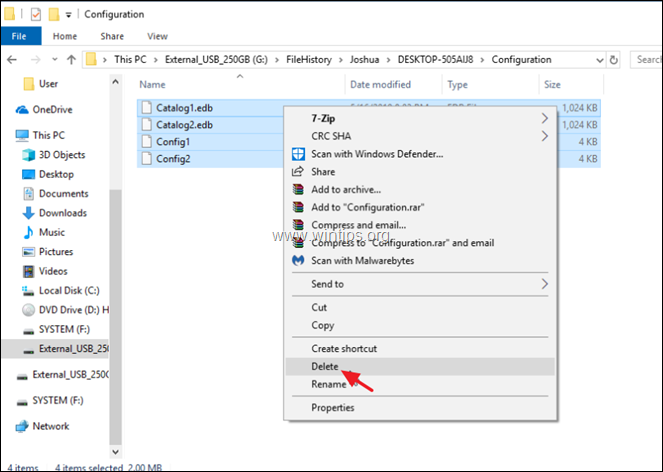
แค่นั้นแหละ! แจ้งให้เราทราบหากคู่มือนี้ช่วยคุณโดยแสดงความคิดเห็นเกี่ยวกับประสบการณ์ของคุณ กรุณากดไลค์และแชร์คู่มือนี้เพื่อช่วยเหลือผู้อื่น